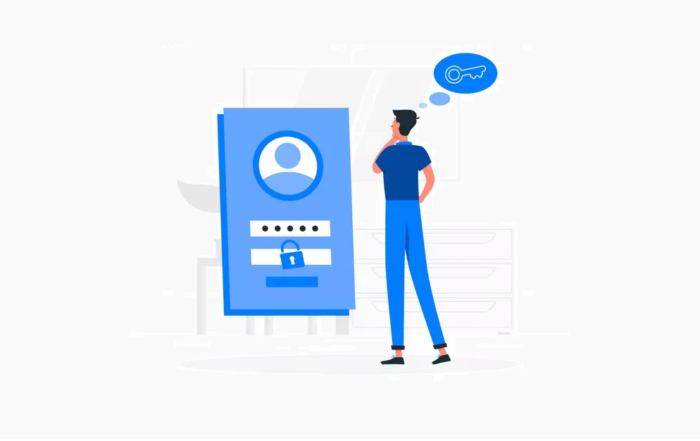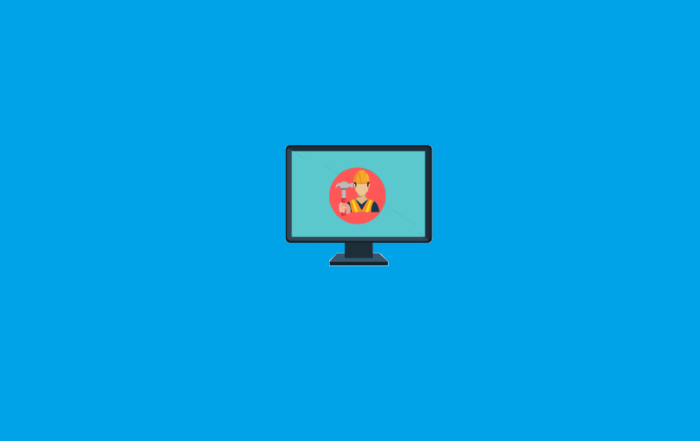Condividi questo contenuto!
WordPress è il sistema di gestione dei contenuti più popolare utilizzato in tutto il mondo. In questa guida ti spiegheremo come proteggere con password l’URL di WordPress Admin (wp-admin).
1. Proteggere wp-admin con password tramite cpanel
Accedi al tuo cPanel. Scorri verso il basso fino a visualizzare la scheda Sicurezza (Security). Fare clic sull’icona “Password Protect Directories“.

Quando fai clic su di esso, verrà visualizzato un popup lightbox che chiede la posizione della directory. Basta fare clic su Web root. Una volta che sei lì, vai alla cartella in cui è ospitato il tuo WordPress. Quindi fare clic sulla cartella / wp-admin /. Vedrai una schermata come questa:
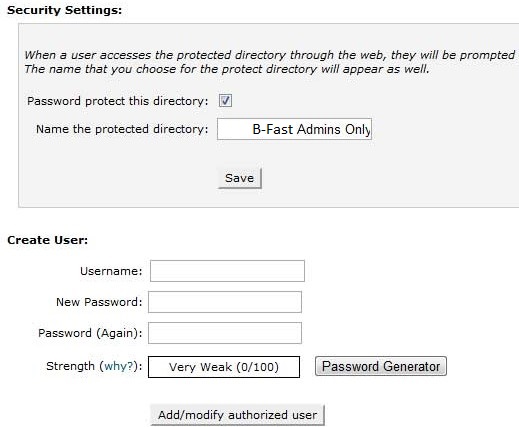
Basta selezionare la casella per proteggere con password la directory. Quindi creare un utente per la directory. Questo è tutto. Ora quando provi ad accedere alla tua directory wp-admin, dovresti vedere una casella di autenticazione richiesta come questa:
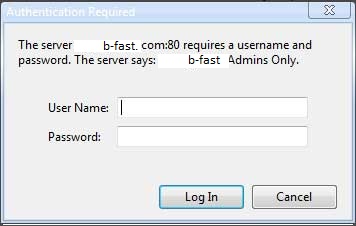
2. Proteggere wp-admin con password: metodo manuale
Per prima cosa crea un file .htpasswds. Puoi farlo facilmente usando questo generatore . Carica questo file fuori dalla tua directory / public_html /. Un buon percorso (in base all’esempio del codice sotto, in poche parole il file deve stare fuori dalla cartella wp-admin) sarebbe:
home / user / .htpasswds / public_html / wp-admin / passwd /
Quindi, crea un file .htaccess e caricalo nella directory / wp-admin /. Quindi aggiungi i seguenti codici:
AuthName "Admins Only" AuthUserFile /home/yourdirectory/.htpasswds/public_html/wp-admin/passwd AuthGroupFile /dev/null AuthType basic require user putyourusernamehere
Devi modificare il codice con il tuo nome utente dove è scritto putyourusername. Inoltre, non dimenticare di aggiornare il percorso della posizione AuthUserFile con il tuo percorso.
Ho un errore 404 o un errore di troppi redirect
Bene, questo può accadere in base alla configurazione del server. Per risolvere questo problema, apri il tuo file .htaccess principale di WordPress e aggiungi il seguente codice prima dell’inizio delle regole di WordPress.
ErrorDocument 401 default
Il gioco è fatto. Ora hai una doppia autenticazione per la tua area di amministrazione di WordPress.
Risolvere il problema di Admin Ajax Issue
Se proteggi con password la tua directory di amministrazione di WordPress, ciò interromperà la funzionalità Ajax nel front-end (se viene utilizzato). Nel nostro caso, non abbiamo plug-in che utilizza ajax nel front-end. Ma se lo fai, ecco come risolvere il problema.
Apri il file .htaccess che si trova nella cartella / wp-admin / (questo NON è il file .htaccess principale che abbiamo modificato sopra).
Nel file .htaccess di wp-admin, incolla il seguente codice:
Order allow,deny
Allow from all
Satisfy any
E’ tutto! Speriamo che questo articolo ti abbia aiutato ad imparare come proteggere con password l’URL di WordPress Admin (wp-admin).
Condividi questo contenuto!
Related Posts